Módulo Fiscal - Acciones en Lote - 2025
Esta ágil y poderosa operativa ha sido diseñada y preparada para procesar y generar varios modelos de una empresa a la vez. Conseguirá: Importar, Presentar, Validar y Generar declaraciones de AEAT/ATC con gran rapidez tanto en empresas que tengan asociada una contabilidad en Contanet como las que no.
Debe existir un Certificado Digital válido en el equipo para presentar las declaraciones telemáticamente y/o descargar borradores de AEAT
FUNCIONAMIENTO Y CARACTERÍSTICAS
Antes de utilizar esta herramienta, recomendamos repasar esta ayuda en el apartado: Configuración, comprobación y análisis de información.
Tenga en cuenta que:
- Este sistema se rige por un Periodo común.
- El planteamiento visual propone un orden recomendado, pero no obligatorio, pues una vez importados los modelos, puede generar borradores o validarlos.
- Siempre que ejecute cualquiera de las acciones, es decir, Importar, Presentar, Validar...aparecerá un listado con los modelos disponibles en ese periodo y para esa operativa *. Desmarque el/los modelo(s) que no utilizará.
* Nota: Con respecto a este punto, las declaciones que estén bloqueadas (es decir, que contengan un PDF adjunto) seán visible, pero no estarán operativas en las siguientes acciones:
- Importar, Validar, Presentar y en la opcion de ver y enviar borradores PDF.
Por otro lado, las acciones operativas para declaraciones bloqueada son:
- PDF > PDF Hacienda > Ver y enviar PDF, Contabilizar
¿CÓMO SE GENERAN DECLARACIONES EN LOTE?
Acceda desde la barra de menú Módulos > Módulo Fiscal o pulse en el botón de acceso directo en la barra de herramientas Módulo Fiscal 
- Seleccione en el desplegable de la cabecera el Periodo
- Pulse el botón Importar, en el listado aparecerán los modelos disponibles, desmarque aquellos que no utilizará (la acción de desmarcar se repite en todas las acciones, damos por sentado esto en los siguientes pasos), Aceptar.
- Validar, en este importante paso, el sistema recorre los modelos seleccionados mostrando avisos y posibles errores que debe corregir antes de continuar con la presentación. Abrirá un listado parecido a este:
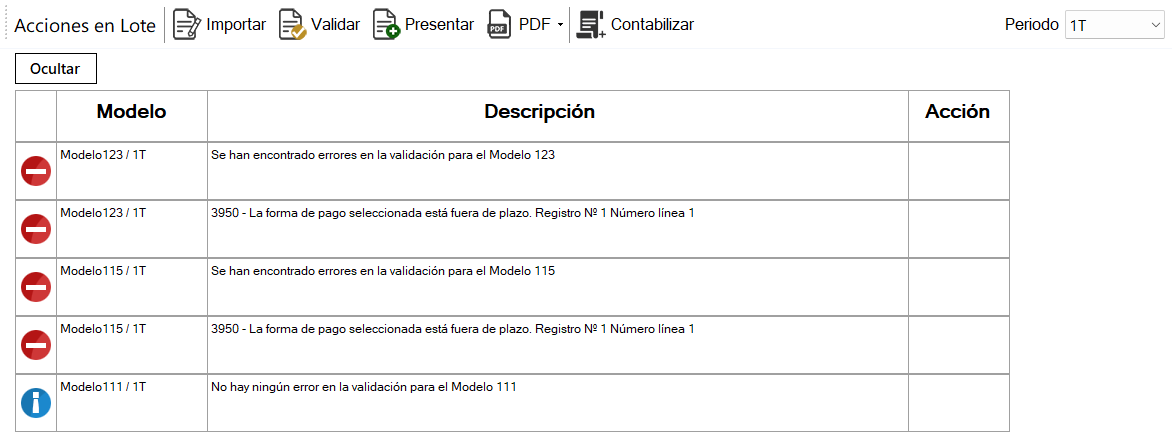
Pulse Ocultar y corrija los errores indicados. Para modelos informativos, el programa usará el certificado. Las declaraciones que estén bloqueadas (es decir, que contengan un PDF adjunto) serán visibles pero no estarán operativas en esta acción
4. El siguiente paso es Presentar, pulse Aceptar. Esta acción abrirá declaración por declaración, preguntará si desea hacer la presentación telemática del modelo. Revise y compruebe el modelo, entonces:
- Si está de acuerdo, pulse Sí. El programa mostrará el directorio donde guarda el archivo de la declaración, si el certificado digital no está configurado en la empresa, seleccione el que corresponda. En algunos modelos como el 111, 115, 123, 303 etc. Se adjunta el justificativo de la declaración presentada en PDF automáticamente, en otros no, le recomendamos que lo haga.
- Si no está de acuerdo, escoja No, cierre la ventana de esa declaración, el programa abrirá el siguiente modelo, y así sucesivamente, hasta presentar todos los seleccionados.
5. El último paso, Contabilizar, es opcional, realizará el apunte contable en el diario de cada modelo seleccionado. Se mostrará un listado con el nombre del modelo y el número de asiento contables asignado.
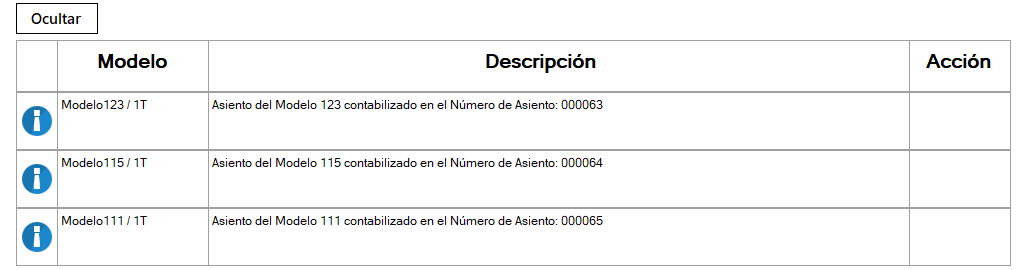
Otras operativas
PDF, podrá obtener un borrador o impreso preliminar del modelo, para adjuntar o enviar por correo. Las declaraciones que estén bloqueadas (es decir, que contengan un PDF adjunto) serán visibles, pero no estarán operativas en esta acción. Se requiere certificado para modelos anuales y si desea enviar por correo cualquier borrador, debe indicar la dirección en Datos Fiscales. Esta ayuda muestra donde se introduce la dirección de EMAIL.
En PDF > Borrador, encontrará:
- Generar, Abrirá uno a uno el borrador de cada modelo seleccionado, si algún modelo contiene un error no se genera el borrador y mostrará un resultado parecido a este:
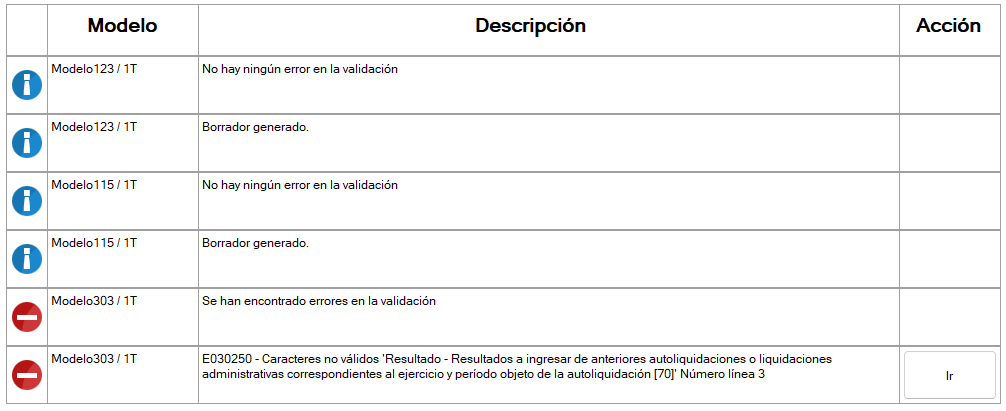
2. Generar y Enviar, esta acción añade a la acción anterior la posibilidad de enviar por correo el borrador de todas las declaraciones seleccionadas.
Una vez que ejecutada, se mostrará este mensaje:
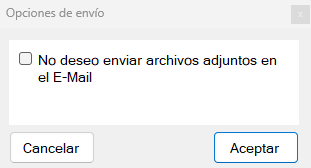
En caso de que NO desee adjuntar el borrador marque la casilla No deseo enviar archivos adjuntos en el E-mail, Aceptar. En caso contrario, simplemente pulse Aceptar.
Nota: El texto que mostrará el envío del borrador identifica el nombre de la empresa y NIF, el modelo, el ejercicio, el período y el total del borrador
A continuación, se abrirá el PDF del primer modelo seleccionado, y así sucesivamente hasta terminar con el envío. Se mostrará un listado con resultados como este:
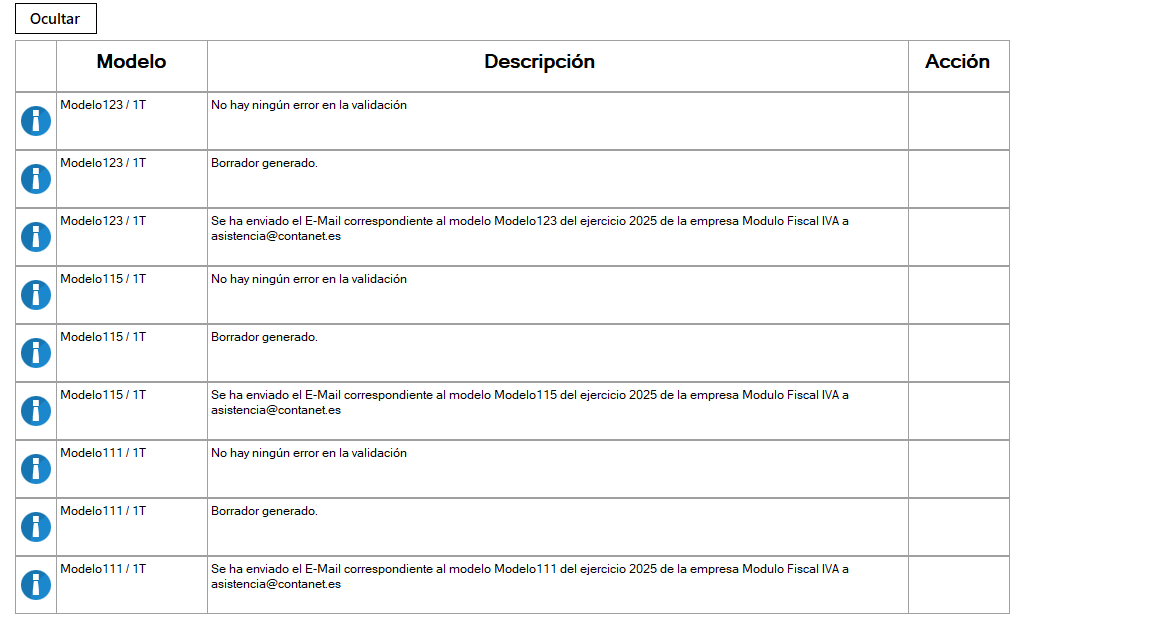
PDF Hacienda, esta acción es válida sólo para declaraciones Presentadas (Bloqueadas), es decir, las declaraciones pendientes por Importar, Validar y Presentar se verán en el listado pero no están operativas.
En Ver PDF, podrá ver el PDF que adjuntó y en Ver y Enviar PDF, podrá enviar por correo la declaración adjunta si lo desea. Recuerde que necesitará configurar en los Datos Fiscales de la empresa el Email. En esta ayuda se muestra donde se introduce la dirección
Al finalizar el envío aparecerá un resultado parecido a este
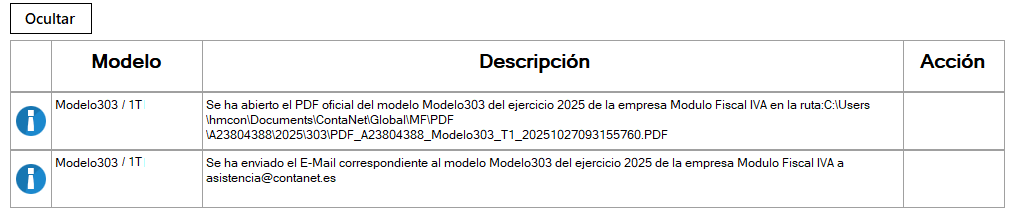
Las Acciones en Lotes se encuentran disponibles para la versión ORO
Programa: Módulo Fiscal
Referencia: lote-modelo-fiscal-115-111-123-420-421-presentar-atc
Fecha de modificación: 27/10/2025







